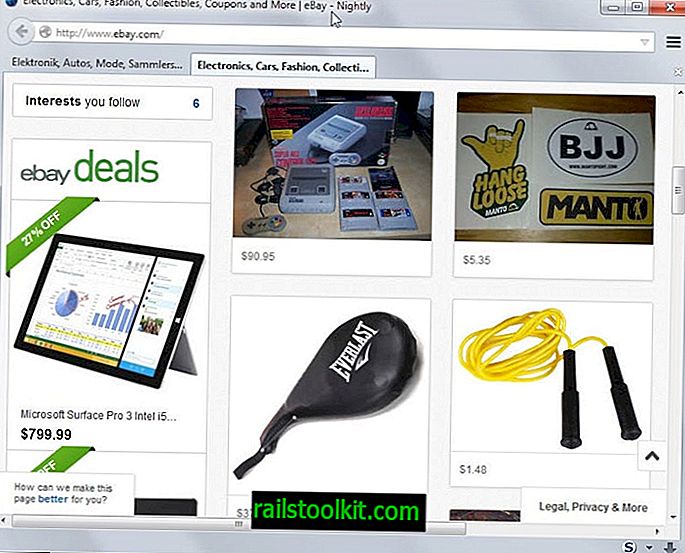Jádro parkování je nová funkce, kterou společnost Microsoft představila ve Windows 7 a Windows Server 2008 R2. V závislosti na využití zdrojů operačního systému může zaparkovat jedno nebo více jader vícejádrového procesoru, aby se snížila spotřeba energie a tepelné emise počítače. Jakmile operace vyžadují větší výpočetní výkon, zaparkovaná jádra se znovu aktivují, aby pomohla při plnění úkolů.
Obzvláště mobilní uživatelé těží z centrálního parkování, zatímco uživatelé stolních počítačů z něj mohou nepřímo těžit na účtu za služby. U některých vícejádrových procesorů není ve výchozím nastavení aktivní parkování jádra a pokud chcete tuto funkci povolit, bude těžké najít jakékoli nástroje nebo informace, které vám to umožní.
Uživatelé s procesory AMD na druhé straně se mohou potýkat s méně než optimálními zpracovatelskými silami, zatímco v jejich systému je povoleno parkování jádra. Možná si pamatujete, že to byl problém před časem. Společnost Microsoft vydala opravu hotfix pro uživatele AMD, která zakazuje parkování jádra v systému.
V současné době nejsou zásady napájení CPU, které používají systémy Windows 7 a Windows Server 2008 R2, optimalizovány pro architekturu dvoujádrových modulů AMD Bulldozer. Tato architektura se nachází na procesorech řady AMD FX, AMD Opteron 4200 a AMD Opteron 6200. To může mít za následek snížený výkon systému s vícevláknovými pracovními zátěžemi v prostředích s lehkým závitem.
Informace o tom, zda jsou jádra procesorů zaparkována ve vašem systému, najdete ve Windows Resource Monitor. Klikněte na start, zadejte monitor prostředků a vyberte program z výsledků vyhledávání. V Sledování zdrojů přepněte na kartu CPU a podívejte se na základní stav CPU na pravé straně. Zaparkovaný cpus je takto označen.
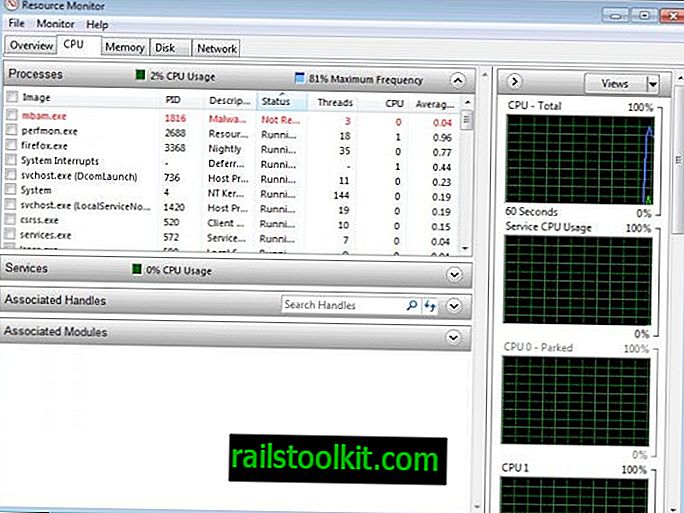
Spravovat zaparkované procesory je lehký přenosný program s otevřeným zdrojovým kódem, který mohou všichni uživatelé využít ke zjištění, zda jsou jádra zaparkována operačním systémem. Vezměte prosím na vědomí, že program musí být v počítači spuštěn se zvýšenými oprávněními.
Jakmile spustíte program, kliknete na tlačítko Zkontrolovat stav v rozhraní a necháte jej vyhledat v registru klíčová parkovací data. Trvá několik sekund, než se výsledky zobrazí v rozhraní.

Pokud chcete, můžete nyní změnit stav pro každé jádro samostatně nebo pro všechna jádra současně. Pokud chcete změnit zaparkovaný stav jednoho jádra, vyberte jej v rozhraní a klikněte na vybranou změnu. Tlačítka unpark all a park all all přímo změní stav všech jader. Před provedením změn je třeba restartovat počítač.
Doporučujeme vytvořit bod obnovení systému nebo zálohu systému před použitím programu k provedení změn v základním parkovacím stavu procesoru.
Park Control je další přenosná aplikace pro tento účel. Nabízí další parametry, které vám mohou být užitečné. Mezi další funkce patří možnost konfigurace jádra parkování pro všechny výkonové profily.
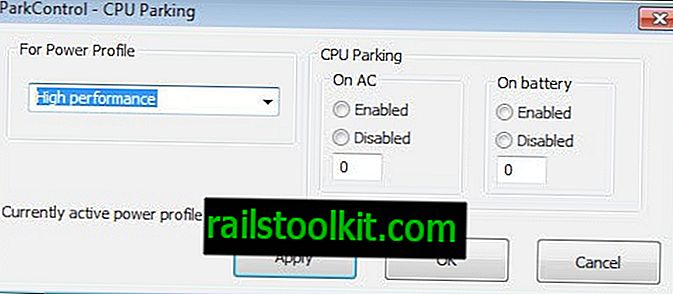
Můžete například nastavit, aby bylo parkování parkovacích míst zcela deaktivováno, když je aktivní profil s vysokým výkonem, a nechat jej v profilu spořiče energie zapnutý. Dále vám umožňuje použít různé hodnoty pro použití střídavého proudu a baterie. Číslo, které můžete zadat, je procento jader, které „musí zůstat zaparkované“. Park Control je k dispozici pro 32bitové a 64bitové verze operačního systému.
Závěrečná slova
Pokud zakážete základní parkování na stolním počítači? To záleží zcela na tom, k čemu je používáte. Pokud provádíte mnoho výpočtů v reálném čase, hraní her nebo střih videa, možná budete chtít spustit testy, abyste zjistili, zda deaktivace jádra parkování tyto operace zlepší. (přes Mike)